このセクションでは、サーフェスをミラーリングしてキャップを作成し、モデルを完成させます。
チュートリアル ファイルを開く(オプション)
レッスン 5 を問題なく完了した場合は、次の手順「サーフェスをミラーリングする」に進みます。
レッスン 5 の作業に問題があった場合は、CourseWare プロジェクトの wire フォルダにある showergel_Part6.wire というファイルを開きます。このファイルには、レッスン 5 の完成モデルが保存されています。
サーフェスをミラーリングする
最後に、Layer Symmetry ツールを使用して、すべてのサーフェスをミラーリングします。
- レイヤ メニューのドロップダウン メニューで、Bottle レイヤの Symmetry をオンにします。
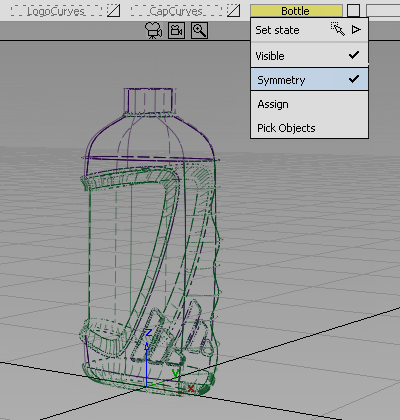
- Bottle レイヤをクリックしてアクティブにします。青色の境界とともに黄色に表示されます。

- Layers > Symmetry > Create Geometry
 を選択して、ジオメトリのミラーリングされたイメージを実際のジオメトリに変換します。
を選択して、ジオメトリのミラーリングされたイメージを実際のジオメトリに変換します。 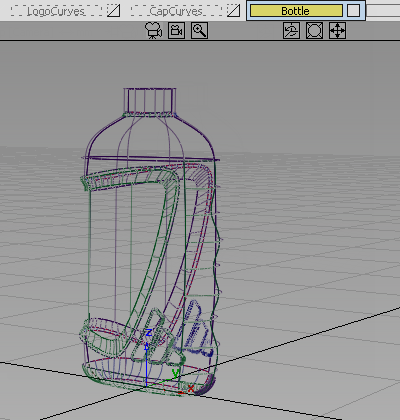
モデルを閉じた空間領域として完成させるため、首の上部に平面のサーフェスを追加します。
- Surfaces > Planar Surfaces > Set Planar
 を選択して首の最上部のエッジを 2 つ選択します。Go をクリックしてサーフェスを作成します。
を選択して首の最上部のエッジを 2 つ選択します。Go をクリックしてサーフェスを作成します。 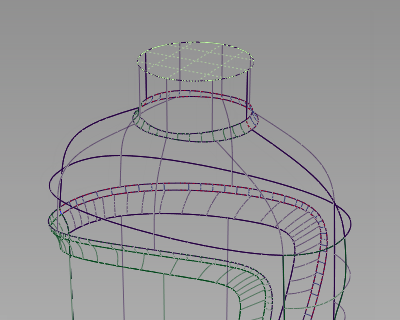
空間領域の測定
モデルがきっちり構築されていてサーフェスの間にギャップがなければ、サーフェスで囲まれた空間領域を計算できます。
空間領域を正確に計算するために、すべてのサーフェスが外側に向いていることを確認します。
モデルの構築時にはサーフェスの方向は関知しないため、サーフェスが不規則にモデルの内側や外側に向けられている場合があります。

空間領域を正確に計算するためには、すべてのサーフィスを外側に向ける必要があります。そこで、まずサーフェスの方向を統一します。
空間領域の計算のためにモデルを準備する
- 画面にボトルサーフェスだけが表示されていることを確認します。
- Surface Edit > Orientation > Unify Surface Orientation
 の順に選択します。セレクションボックスでモデル全体を囲み、すべてのサーフェスを選択します。
の順に選択します。セレクションボックスでモデル全体を囲み、すべてのサーフェスを選択します。 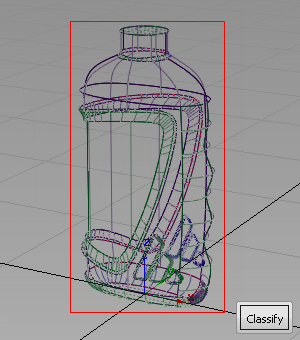
- サーフェスが強調表示されます。
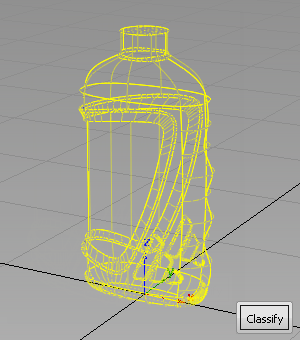
- Classifyをクリックします。
サーフェスが青で強調表示され、Unify ボタンが表示されます。

サーフェスの方向を示す青い矢印も表示されます。この矢印がモデルから外側の方向に向いていない場合、矢印をクリックして方向を切り替えます。
- Unifyをクリックして、サーフェスの方向を統一します。プロンプト ウィンドウに、サーフェスが統一されることを確認するメッセージが表示されます。

空間領域を計算する
ボトルの空間領域を計算します。
- Pick > Object
 を選択し、すべてのサーフェスを選択します。
を選択し、すべてのサーフェスを選択します。 - Evaluate > Mass Properties
 ツールを選択します。空間領域が計算され、別のウィンドウに表示されます。
ツールを選択します。空間領域が計算され、別のウィンドウに表示されます。 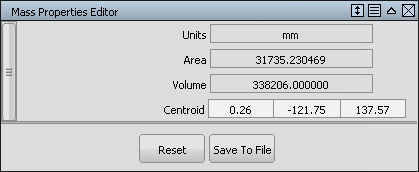
計算した空間領域を解釈する
Mass Properties Editorウィンドウに表示される数字の単位は、立法ミリメートルです。ほとんどのパッケージデザインは、ミリリットルで測定されます。
立法ミリメートルをミリリットルに変換するには、1000で割ります。
つまり、この例では 338206 立法ミリメートルの空間領域なので、338.2 ミリリットルになります。
また、測定された空間領域は、ボトル全体の外側の空間領域です。この空間領域には、液体、ボトル上部の液体が入っていない部分、プラスチック自体の厚みも含まれます。目的の製品の体積に追加される、これらの要素をすべて加えた割増分の空間領域は、おおよそ25%とみなされます。
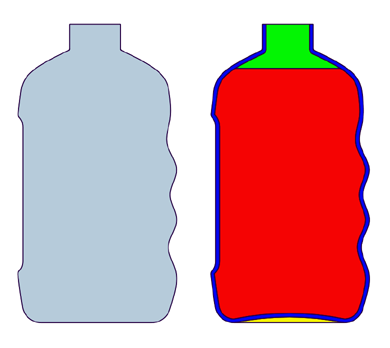
つまり、製品体積を250mlにするには、プラスチック部分と液体が入っていない部分を考慮して25%増分して、成型する外側のシェイプは312.5 mlにします。この値は Mass Properties ウィンドウに 312500 mm3 と表示されます。
キャップを回転させる
モデルを完成させるために、CapCurves レイヤに用意されているカーブを使用して、単純なキャップを構築します。
- CapCurvesレイヤの表示をオンにします。
- Surfaces > Revolve
 を選択し、アイコンをダブルクリックしてオプション ウィンドウを開きます。
を選択し、アイコンをダブルクリックしてオプション ウィンドウを開きます。 - Segments の数を 8 に変更します。
Axes Options セクションで、Axes に Global を選択します。グローバル軸を使用すると、原点を中心にすべてのカーブを同時に回転できます。
回転軸に Z を選択します。
Control Options で、Continuity check をオフにします。
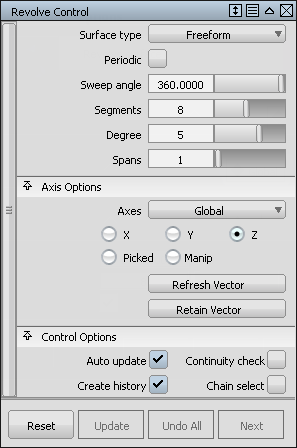
- レイヤ ドロップダウン メニューの Pick Objects を使用して、キャップのカーブをすべて選択します。
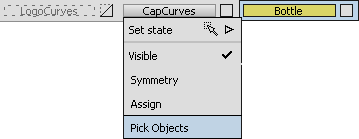
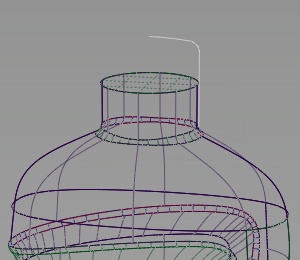
- Surfaces > Revolve
 を選択してキャップのサーフェスを作成します。
を選択してキャップのサーフェスを作成します。 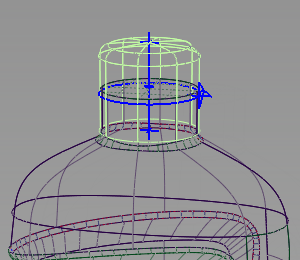
- 新しいキャップのサーフェスをCapCurvesレイヤに割り当てます。
これでシャワージェルパックのデザインが完成しました。

作業内容を保存する
- Lessons プロジェクトの wire フォルダ内に作業内容を保存します。
- ファイルにmyshowergel6.wireという名前を付けます。